時間:2017-06-12 來源:互聯網 瀏覽量:
有許多用戶都喜歡把文件放在Windows桌麵上,這樣查找和使用起來都很方便。但是因為“桌麵”的路徑默認是在係統分區,所以這樣一來就會帶來兩個弊端:

萬一係統損壞,桌麵上的文件就會丟失;

桌麵上存放的文件過多會導致係統響應遲鈍,甚至導致係統盤空間緊張。
所以,最好的辦法就是把“桌麵”的路徑移動到非係統盤,這樣以上兩個問題就迎刃而解(但影響係統響應速度的弊端依然存在,所以艾薇百科建議盡量不要在桌麵上放置過多過大的文件)。
其實“桌麵”默認也是在用戶文件夾中的,艾薇百科之前就已經分享過將Win10用戶文件夾移動到非係統盤的方法技巧,這同樣適用於移動“桌麵”文件夾。這裏艾薇百科就再來囉嗦一遍移動“桌麵”的方法步驟:
打開“此電腦”,右鍵點擊左側導航窗格中的“桌麵”,選擇“屬性”,打開“桌麵 屬性”窗口。如圖:
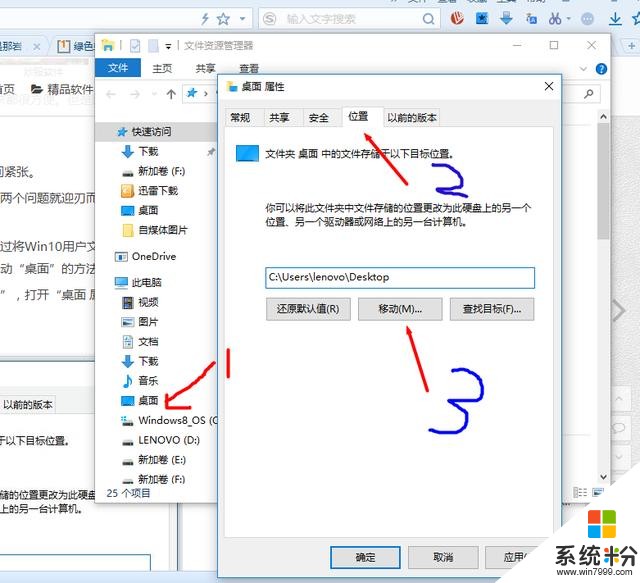
切換到“位置”選項卡,你可以看到“桌麵”的默認路徑是:
C:\Users\用戶名\Desktop
正是在用戶文件夾下。
點擊“移動”按鈕,在彈出的“選擇一個目標”對話框中,選擇一個空間寬裕的非係統盤位置如“D盤”,點擊“選擇該文件夾”,確定,就會提示是否把文件移動到新位置,點擊“是”,係統就會把當前“桌麵”裏的文件全部移動到新位置。
這樣以後再在桌麵上放置的文件,實際存放路徑就是在非係統盤中了。
